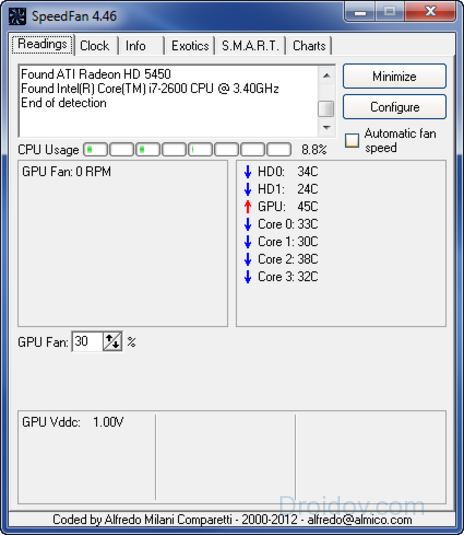13 лучших термопаст для охлаждения центрального процессора и видеокарты
Содержание:
- Зачем нужна термопаста
- Лучшие бюджетные термопасты
- Лучшие дорогие термопасты
- Выбираем термопасту для ноутбука
- Выбор пасты по соотношению цена-качество
- Какая термопаста лучше для ноутбука: обзор марок
- Как часто нужно менять термопасту для процессора
- Как самому заменить термопасту в ноутбуке?
- Состав и основные характеристики
- Свойства термопаст, которые важны при выборе
- Рейтинги
- Какой лучше выбрать водяной полотенцесушитель: рейтинг производителей
- Рейтинг лучших проводных наушников 2020 года
- Рейтинг лучших мобильных телефонов для игр
- Виды термопаст
- Параметры на которые следует обращать при выборе термопасты
Зачем нужна термопаста
Новый ноутбук или настольный компьютер вначале работают хорошо, но спустя год-полтора начинают подтормаживать при открытии программ или загрузке операционной системы. Еще можно заметить нагревание корпуса ноутбука, чаще включается вентилятор, а иногда, он вообще работает все время. Такое случается со всей подобной техникой.
Происходит это по нескольким причинам:
- из-за высыхания термопасты;
- благодаря «информационному мусору», скопившемуся за время эксплуатации.
Термопаста, которая применяется в ноутбуках, расположена между элементами, которые больше всего нагреваются. Это процессор и материнская плата. Корпус процессора должен очень плотно прилегать к корпусу радиатора, но поверхности не идеальные, где-то есть микротрещины, царапины, которые не видны на глаз. В эти полости попадает воздух, благодаря чему процесс теплообмена понижается, вызывая перегрев элемента, а также всей системы в целом. Чтобы это остановить или вообще избежать, необходимо менять периодически термопасту для процессора и чистить систему вентиляции.
Вид подготовленного процессора перед нанесением термопасты
Лучшие бюджетные термопасты
Arctic Cooling MX-4
Наверное, одно из самых популярных средств на рынке, о котором слышал каждый. Поставляется в двух вариациях. Первая — небольшой шприц объемом 4 грамма, предназначен для самостоятельного разового использования. Второй — шприц на 20 грамм, такой вам вряд ли понадобится.
Разработчики заявляют, что их смесь не теряет охлаждающих свойств даже при температуре в плюс 150 °С (кто-нибудь знает, как это проверить в домашних условиях?). Для такого небольшого ценника (около 600 рублей) продукт обладает хорошими показателями теплопроводности — около 8.5 Вт/мК. Стоит отметить, что паста имеет оптимальную консистенцию, и ее удобно распределять по крышке процессора.
Arctic Cooling MX-2
Бюджетная версия вышеописанного продукта. При снижении цены в два раза, показатели теплопроводности не упали на 50 %, а снизились всего лишь до 5.6 Вт/мК. Смесь также поставляется в шприце объемом 4 г. Также, как и у предыдущей версии, имеются несколько вариаций поставки: можно встретить шприц объемом вплоть до 65 г. Степень вязкости жидкости находится приблизительно на том же уровне, как и у предшествующего продукта.
Дешевый аналог подойдет тем, у кого компьютер предназначен для офисных задач
Все таки уровень теплопроводности не такой высокий, а значит если вы обладатель игровой «пекарни», лучше обратите внимание именно на MX-4. Во время динамичных сцен, процессор может нагружаться под завязку
А если вы любитель оверклокинга, то должны понимать, что объем выделяемого тепла увеличивается, чуть ли не в геометрической прогрессии, начиная с определенного уровня. Так, например, начиная с 4000 Мгц на Ryzen 5 2600, 100 Мгц сверху способны нагревать камень на 5-10 °С. Еще 100 МГц после 4100 Мгц, увеличивают прибавку температуры на 15-20 °С и так далее.
Deepcool Z3
С компанией Deepcool мы знакомы по различным системам охлаждения для ПК. Очень часто данный термоинтерфейс поставляется в комплекте с бюджетными кулерами для процессора. Это самая дешевая паста в нашем рейтинге, которую также лучше использовать в офисных решениях. Разработчики уверяют, что жидкость способна выдержать нагрев до 300 °С. Но при этом уровень теплопроводности оставляет желать лучшего. Всего лишь 1.13 Вт/мК.
Пользователи отмечают, что консистенция продукта очень густая и поэтому распределять термоинтерфейс по крышке процессора не так просто. Зато гарантия на Z3 составляет 3 года. Комплектация включает в себя только шприц и ничего больше.
Лучшие дорогие термопасты
Эти составы лучше всего подойдут для поддержания стабильной работы компьютеров в условиях больших нагрузок.
5. ALPHACOOL Phobya NanoGrease Extreme
Термоизолятор с одним из лучших показателей теплопроводности на рынке соответствующих паст. В комплекте предоставлен шпатель для равномерного качественного нанесения вещества на поверхность ЦПУ.
ALPHACOOL Phobya NanoGrease Extreme
Технические характеристики:
- вес в упаковке — 3,5 г.;
- показатели теплопроводности — 16 В/мК;
- тип упаковки — шприц;
- тип термоизолятора — паста.
Плюсы
- экономная — по подсчетам пользователей может хватить в среднем на 8-10 нанесений, если правильно подобрать объем;
- высокая теплопроводность;
- большой срок гарантии.
Минусы
некоторые пользователи отмечали повышенную плотность состава.
Средняя стоимость изделия — 1000 рублей.
Термопаста ALPHACOOL Phobya NanoGrease Extreme
4. Thermal Grizzly Kryonaut Ttermal Grease — 11,1 г/3 ml
Данная термопаста подходит для применения в экстремальных условиях, поскольку способна обеспечивать качественную работу систем при температурах до -200 градусов по Цельсию. В состав входят алюминий и оксид цинка.
Thermal Grizzly Kryonaut Ttermal Grease
Технические характеристики:
- вес в упаковке — 11,1 г.;
- показатели теплопроводности — 12,5 В/мК;
- тип упаковки — шприц;
- тип термоизолятора — жидкий металл.
Плюсы
- умеренная цена;
- хорошие показатели теплопроводности;
- большой объем в шприце.
Минусы
- некоторые пользователи отмечали, что по плотности похожа на пластилин и сложно наносится;
- электропроводимость.
Средняя стоимость изделия — 2300 рублей.
Термопаста Thermal Grizzly Kryonaut Ttermal Grease — 11,1 г/3 ml
3. Thermal Grizzly Conductonaut
Высококачественный термоизолятор, относящийся к категории жидких металлов. В состав данного термоинтерфейса входят олово, галлий, индий. При нанесении следует учитывать электропроводимость вещества.
Thermal Grizzly Conductonaut
Технические характеристики:
- вес в упаковке — 5 г.;
- показатели теплопроводности — 73 В/мК;
- тип упаковки — шприц;
- тип термоизолятора — жидкий металл.
Плюсы
- отличная теплопроводность;
- в среднем снижает температуру процессора на 20-25 градусов;
- комплектация;
- сравнительно низкая для жидкого металла стоимость по оценкам пользователей.
Минусы
не использовать на алюминиевой поверхности.
Средняя стоимость изделия — 3000 рублей.
Термопаста Thermal Grizzly Conductonaut
2. Thermalright Silver King
Термоизолятор из группы жидких металлов. Данный состав обладает электропроводимостью, что требуется учитывать при нанесении вещества на детали компьютера. В комплект входит все необходимое для качественной замены термоинтерфейса.
Thermalright Silver King
Технические характеристики:
- вес в упаковке — 3 г.;
- показатели теплопроводности — 79 В/мК;
- тип упаковки — шприц;
- тип термоизолятора — жидкий металл;
- минимальная рабочая температура — -3 °C;
- максимальная рабочая температура — +140 °C.
Плюсы
- комплектация;
- идея хранения пасты во флаконе и нанесения кисточкой;
- уровень теплопроводности.
Минусы
нельзя использовать с алюминиевыми поверхностями, поскольку последние вступают в реакцию и растворяются.
Средняя стоимость изделия — 1900 рублей.
Термопаста Thermalright Silver King
1. Coollaboratory Liquid Pro
Еще один термоизолятор из группы жидких металлов, созданный на основе галлия. Поставляется с губкой, ватными палочками и салфеткой для удобной и качественной замены термоизолятора на процессоре.
Coollaboratory Liquid Pro
Технические характеристики:
- вес в упаковке — 1 г.;
- показатели теплопроводности — 80 В/мК;
- тип упаковки — шприц;
- тип термоизолятора — жидкий металл.
Плюсы
- очень хорошо справляется с функциями;
- в среднем снижает температуру процессора на 7-20 градусов;
- комплектация.
Минусы
не использовать на алюминиевой поверхности.
Средняя стоимость изделия — 1190 рублей.
Термопаста Coollaboratory Liquid Pro
Выбираем термопасту для ноутбука
Термопаста состоит из различной смеси металлов, оксидов масел и других компонентов, которые и помогают ей выполнять свою главную задачу – осуществлять лучшую теплопередачу. Замена термопасты требуется в среднем спустя год после покупки ноутбука или предыдущего нанесения
Ассортимент в магазинах большой, а чтобы выбрать правильный вариант, нужно обращать внимание на определенные характеристики
Термопленка или термопаста
Сейчас все чаще процессоры на ноутбуках покрывают термопленкой, но эта технология еще не идеальна и по эффективности уступает термопасте. Пленка имеет большую толщину, за счет чего теплопроводность падает. В будущем пленки должны стать тоньше, но и это не обеспечит такого же эффекта, как от термопасты. Поэтому использовать ее для процессора или видеокарты пока не имеет смысла.
Токсичность
Сейчас встречается большое количество подделок, где в составе пасты имеются токсичные вещества, которые наносят вред не только ноутбуку, но и вашему здоровью. Поэтому приобретайте товар только в проверенных магазинах с наличием сертификатов. В составе не должны использоваться элементы, причиняющие химические повреждения деталей и коррозию.
Теплопроводность
На это следует обращать внимание в первую очередь. Данная характеристика отображает способность пасты передавать тепло от самых горячих деталей к менее нагретым
Указывается теплопроводность на упаковке и обозначается в Вт/м*К. Если вы используете ноутбук для офисных задач, серфинга интернета и просмотра фильмов, то вполне будет достаточно проводимости в 2 Вт/м*К. В игровых ноутбуках — минимум в два раза выше.
Что же касается теплового сопротивления, то этот показатель должен быть максимально низким. Низкое сопротивление позволяет лучше отводить тепло и охлаждать важные комплектующие ноутбука. В большинстве случаев большая теплопроводность означает минимальное значение теплового сопротивления, но лучше все перепроверить и переспросить у продавца перед покупкой.
Вязкость
Многие определяют вязкость на ощупь — термопаста должна быть похожа на зубную пасту или густой крем
Большинство производителей не указывают вязкость, но все же следует обратить внимание на данный параметр, значения могут варьироваться от 180 до 400 Па*с. Не стоит покупать слишком жидкую или наоборот очень густую пасту
Из этого может получиться, что она либо растечется, либо слишком густая масса не будет равномерно тонко нанесена на всю поверхность комплектующего.
Рабочие температуры
Хорошая термопаста должна иметь интервал рабочих температур 150-200 °C, чтобы не терять свои свойства во время критического перегрева, например, во время разгона процессора. Износостойкость напрямую зависит от этого параметра.
Лучшие термопасты для ноутбука
Поскольку рынок производителей действительно большой, то выбрать что-то одно довольно сложно. Давайте рассмотрим несколько оптимальных вариантов, проверенных временем:
Надеемся, что наша статья помогла вам определиться с оптимальным вариантом термопасты для ноутбука. Выбрать ее не сложно, если знать всего несколько основных характеристик и принцип работы данного компонента. Не гонитесь за низкими ценами, а лучше присмотрите надежный и проверенный вариант, это поможет уберечь комплектующие от перегрева и дальнейшего ремонта или замены.
Опишите, что у вас не получилось.
Наши специалисты постараются ответить максимально быстро.
Выбор пасты по соотношению цена-качество
Сначала при выборе подходящей термопасты пользователи акцентируют внимание на теплопроводности состава. Это свойство определяет качество передачи тепловой энергии от одной детали ПК к другой при наличии разницы температур между ними
Коэффициент теплопроводности определяется в В/мК. У наиболее распространенных пастообразных термоизоляторов его значение находится в пределах от 0,7 до 4.
В зависимости от того, какие детали вы используете в компьютере, и каким нагрузкам подвергаете устройство, вы можете подобрать подходящую термопасту. Большинству пользователей подойдет термоизолятор с теплопроводностью от 1 до 3 В/мК. Если же вы планируете разгонять процессор или дискретную видеокарту, либо оба устройства, вам стоит приобрести термопасту с теплопроводностью от 5 до 10 В/мК. Для работы в экстремальных условиях потребуется состав с максимальной теплопроводностью, которой отличаются жидкие металлы.
На качество термопасты также влияют следующие параметры:
- Дисперсность. От нее зависит то, насколько тонким слоем распределится паста между корпусом процессора и охлаждающей системой. Чтобы уменьшить пространство между деталями и ускорить процесс передачи тепла, производители уменьшают размер микрочастиц состава.
- Пластичность. Хороший состав должен без проблем покрывать неровные поверхности деталей, но при этом не растекаться. Данные требования обычно удовлетворяет паста средней густоты. Слишком плотный состав тяжело наносить, и он может оставить пузырьки воздуха, что ухудшит процесс отвода лишнего тепла от ЦПУ.
- Коэффициент усадки. Со временем термопаста высыхает и усаживается, из-за чего могут появиться трещины. В результате отток тепла происходит хуже. Качественные термопасты имеют малый коэффициент усадки.
Со временем термопаста высыхает и усаживается, из-за чего могут появиться трещины
Производители обычно не проводят тщательных измерений описанных выше свойств термопаст. По этой причине покупателям остается ориентироваться на собственный опыт, обратную связь от других потребителей и профессиональные обзоры от специалистов.
Какая термопаста лучше для ноутбука: обзор марок
Правильно подобранная термопаста позволит продлить жизнь ноутбуку, улучшив его температурные показатели. Неправильный состав может, наоборот, навредить устройству. Чтобы вы могли подобрать правильную пасту, давайте рассмотрим несколько различных брендов, которые показали себя с лучшей стороны во время многочисленных тестов, а также получили признание среди потребителей.
Zalman ZM-STG2
Весьма популярный и распространённый продукт. Обладает всеми необходимыми качествами для правильного охлаждения составляющих ноутбука. Один небольшой шприц обойдётся в 400–500 рублей. Вещество выдерживает температуру от -40 до +150 градусов. Чаще всего его используют для охлаждения игровых ПК
Однако при покупке обратите внимание, чтобы страна производитель была Корея, а не Китай. Поскольку продукция из Поднебесной не отличается высоким качеством
Среди плюсов стоит выделить:
- невысокую липкость;
- безвредность для всех составляющих ноутбука;
- соответствие всем стандартам качества;
- удобная туба для нанесения состава;
- экономичность — одной тубы хватает на 5-7 использований.
Arctic Cooling MX-4
Швейцарская термопаста, пользуется популярностью среди отечественных пользователей, причём многие сервисные центры и мастера используют именно данную марку (что говорит о её высоком качестве).
Преимущества данной пасты:
- обладает достаточной вязкостью;
- сохраняет свои свойства при температуре +160 градусов;
- хорошо охлаждает систему;
- выпускается в различных по объёму упаковках.
Минус здесь только один – относительно высокая цена.
Titan Nano Grease
Данная паста стоит всего 100–200 рублей, при этом она отлично охлаждает элементы ноутбука и сохраняет свои свойства на протяжении длительного периода. Среди плюсов стоит выделить:
- высокий показатель теплопроводности;
- отличное охлаждение компьютера;
- хорошая вязкость, благодаря чему она равномерно ложится на поверхность;
- низкая цена;
- экономичность — одного тюбика хватает на 3 использования.
Также стоит упомянуть такие марки как:
- DEEPCOOL Z9.
- Zalman ZM-STG1.
- Noctua NT-H1.
Каждая из этих паст отлично охлаждает ноутбук и персональный компьютер, а срок службы составляет 2–3 года. Здорово, если данный материал поможет вам определить, какую термопасту выбрать.
Как часто нужно менять термопасту для процессора
Нет единых правил о сроках, через которые замена термопасты становится необходимостью. Все индивидуально и зависит от условий работы компьютера. Насколько часто процессор перегревается, в каком температурном режиме работает системный блок, и каково было качество нанесенной ранее термопасты.
Можно понять, как часто нужно менять термопасту для процессора, руководствуясь несколькими общими моментами:
- если термопаста для процессора не менялась более 2 лет, то однозначно пора нанести новую;
- если системный блок вскрывается для чистки, то смазать процессор обязательно;
- если в работе компьютера начались подвисания, одной из возможных причин может быть высохшая термопаста для процессора.
Грамотный пользователь знает, что можно следить за температурой процессора с помощью специальных программ либо установив регулятор оборотов с датчиком контроля температур в корпус компьютера. При чрезмерном перегреве центрального чипа может возникнуть необходимость сразу же поменять термопасту, так как нанесенный слой может просто пересохнуть от высоких нагрузок.
Как самому заменить термопасту в ноутбуке?
Порядок действий и что для этого нужно
Стандартный набор инструментов, используемых для разборки ноутбука с последующей заменой термопасты и чисткой системы охлаждения от пыли выглядит так:
- крестовая либо фигурная отвертка;
- салфетки или ватные диски для очистки от старой термопасты;
- спирт или другая жидкость, которую можно использовать для обезжиривания поверхностей охлаждающего устройства и процессора;
- термопаста выбранной Вами марки;
- пластиковая карта для нанесения термопасты (подойдет банковская или телефонная);
- при желании баллончик со сжатым воздухом для очистки системы охлаждения ноутбука от пыли.
Крестовая отвертка
Для замены термопасты в домашних условиях Вам необходимо «добраться» непосредственно к процессору ноутбука, попутно очищая от пыли всю систему охлаждения. В большинстве случаев это процесс не сложный и не требует особых знаний и навыков.
Единой инструкции по разборке ноутбука для замены термопасты не может быть в силу того, что конструктивные особенности каждого устройства разные. Поэтому мы рассмотрим более подробно действия после снятия задней крышки ноутбука.
Итак, для начала определяем, где находится система охлаждения и порядок ее извлечения. В нашем случае это выглядит так: сначала откручиваем кулер (рис.1), а затем радиатор с теплоотводными трубками (рис.2).
Откручиваем кулер (рис.1)
Откручиваем радиатор с теплоотводными трубками (рис.2)
После того, как элементы системы извлечены, проводим их очистку от пыли, которая там накопилась. На радиаторе также необходимо очистить от старой термопасты места, которыми он прилегает к чипу процессора (в нашем случае также к чипу видеокарты). Для очистки от пыли можно использовать баллончик со сжатым воздухом, который отлично продует все труднодоступные места. Убрать старую термопасту можно с помощью ватных дисков и спирта.
Очищаем вентилятор от пыли
Чистим вентиляционную решётку
Далее очищаем от старой и высохшей термопасты чип процессора. В нашем случае также чип видеокарты.
Очищаем чип процессора и видеокарты
Все. Теперь можно наносить новую термопасту. Выдавливаем небольшое ее количество на поверхность процессора и с помощью пластиковой карты равномерно распределяем ее по всей поверхности нанесения. После этого проводим установку системы охлаждения.
Распространенные ошибки при нанесении термопасты
нанесение термопасты на неочищенную поверхность. Запомните! Перед тем, как нанести термопасту, необходимо полностью отчистить поверхность процессора и охлаждающего устройства от старой термопасты;
Перед тем, как нанести термопасту, необходимо полностью отчистить поверхность процессора
нанесение по принципу «много не мало». Некоторые считают, что чем толще слой термопасты, тем эффективнее она будет охлаждать. Это заблуждение! Нанесенный слой должен тонким и равномерным. Он заполняет микротрещины на контактируемых поверхностях кулера и процессора, а не служит между ним барьером.
Правила нанесения термопасты.
Как правильно нанести термопасту
Состав и основные характеристики
Прежде чем определить, какая термопаста будет лучше для процессора, необходимо разобраться в разновидностях этого материала. Это во многом определяется свойствами и характеристиками. Отталкиваясь от этого, проще решить, как выбрать наиболее подходящую термопасту для той или иной задачи.
Термопаста характеризуется определёнными параметрами. Среди них ключевую роль играют теплопроводность и вязкость. Но есть и другие моменты:
- Теплопроводность. Многие решают, какая паста будет лучше, ориентируясь именно на теплопроводность, характерную для конкретной термопасты. Если говорить простым языком, под теплопроводностью понимают количество тепла, способное пройти через материал. Параметр характеризуется коэффициентом теплопроводности. Чем это значение выше, тем лучше паста сможет передавать тепло к радиатору кулеров от процессора или видеокарты. В основном в случае с ПК и ноутбуками принято ориентироваться на значение от 1,5 и выше. 1,5–2 хватит для домашнего ПК и рабочего ноутбука с большим запасом. Для самых высокопроизводительных процессоров нужен коэффициент на уровне 5. Хотя сейчас есть и пасты, способные выдавать коэффициент теплопроводности около 80. Но их в продаже в магазинах аксессуаров для обслуживания компьютерной техники нет;
- Вязкость. Если пользователь не знает, какую термопасту лучше выбрать для ноутбука или персонального компьютера, не последнюю роль здесь будет играть параметр вязкости. Хотя вязкость в основном влияет на то, насколько удобно будет наносить средство на поверхность. Жидкие составы растекаются и могут залить плату. Вязкие пасты не могут ровно лечь на поверхность. Вязкость измеряется в единицах Па*с. Нет каких-либо конкретных рекомендуемых значений. Но вообще принято ориентироваться на 160–500 Па*с. Если паста маловязкая, её лучше капнуть по центру, после чего прижать защёлкой. А высоковязкие придётся распределять вручную.
- Температурный интервал. На выбор подходящей термопасты также влияет такая характеристика, как интервал температур. Дело в том, что материал при эксплуатации находится в достаточно агрессивной среде, может нагреваться до солидных температур. Эта характеристика демонстрирует, при каких минимальных и максимальных температурах состав будет сохранять свою работоспособность. Чем выше интервал, тем это лучше для процессора и видеокарты.
- Состав. У каждого производителя свой состав. Есть ряд стандартных компонентов, к которым изготовители могут добавлять примеси и частицы металла, чтобы повысить эффективность и работоспособность. Здесь покупателям стоит быть внимательным к подделкам, которые распространены на российском рынке. Их состав неизвестен, характеристики не соответствуют заявленным, а при нагревании они могут выделять вредные вещества.
Чтобы выбрать термопасту для обработки процессора и видеокарты, можно внимательно изучить весь ассортимент, провести сравнительный анализ и прийти к каким-то выводам.
Но для рядового пользователя это слишком сложно.
Куда проще обратить внимание на советы профессионалов. Они подскажут, какая термопаста для ПК и ноутбука в настоящее время лучше и на что стоит обратить внимание среди представленного ассортимента на отечественном рынке
Свойства термопаст, которые важны при выборе
Выбор термопасты высокого качества значительно продлит срок работы комплектующих устройств системной платы. Существует множество производителей термопаст, но качественная продукция встречается не так часто. Некоторые производители экономят на материалах, что влечет значительно снижение теплопроводных качеств, износоустойчивости и эластичности таких паст.
Дальнейшая информация полезна малоопытным владельцам лэптопов
Чтобы правильно для ноутбука, первым делом нужно обратить внимание на несколько важных аспектов
Теплопроводимость
При выборе продукции особое внимание уделяется теплопроводности, поскольку это наиболее значимый параметр. Он означает уровень передачи тепла от горячих объектов к менее нагретым элементам
Обозначение этого коэффициента указано на упаковке продукта в W/m*k. Чем выше показатель тепловой проводимости, тем лучше паста. Оптимальный индекс для средних ноутбуков 1,5-2 Вт/м*К. Под игровые лэптопы с мощными графическими ускорителями и мульти ядерными процессорными устройствами, нужен коэффициент выше – от 4 Вт/м*К.
Вязкость
Обозначает текучесть состава. Приемлемый показатель вязкости колеблется в пределах от 160 до 450 Па*с, и эта характеристика также обозначается на упаковке. Не всеми производителями указывается эта характеристика. Все же, она очень важна, потому что при сильно жидком состоянии произойдет утечка вещества из кулера, а сильно густой состав обусловит плохой контакт с поверхностью. Нормальная консистенция пасты должна походить на густой крем либо зубную пасту.
Термическое сопротивление
Важный показатель, противоположный теплопроводности, означающий способность объекта препятствовать распространению теплового движения частиц. При низком тепловом сопротивлении обеспечивается лучшее охлаждение комплектующих чипов в ноутбуке. Поэтому чем ниже значение этой характеристики, тем лучше.
Интервал рабочих температур
Более высокий показатель этой характеристики изнашиванию термопасты. Чем выше температурный диапазон, тем меньше теряются свойства теплопроводящего состава. Особенно это актуально при сильном разгоне видеокарты. Оптимальный вариант – это паста, выдерживающая температурные величины до +150-200 °C.
Безопасность
Хорошая термопаста должна быть химически нейтральной, то есть токсически безопасной с отсутствием вредных примесей. Состав нужно выбирать без компонентов содействующих коррозии металлических деталей и веществ, способных нанести химические повреждения комплектующим устройствам. Следовательно, в целях предотвращения ущерба ноутбука приобретать продукцию целесообразно в специализированных магазинах.
Упаковка
Наиболее распространенные формы упаковок выпускаемых термопаст – это небольшие тубы, шприцы, одноразовые пакетики либо баночки. Шприцевая, наиболее удобная форма упаковки, поскольку при использовании тюбика, паста расходуется не экономно, а в баночные емкости помещают слишком большое количество средства, что через время приводит к образованию корки.
Цена
Если выбрать качественную термопасту для ноутбука, она прослужит достаточно долго и менять вещество можно будет нечасто. При использовании плохого термоинтерфейса, для его замены приходится часто разбирать девайс, что приводит к постепенному расшатыванию множества пластиковых крепежных элементов, удерживающих крышку лэптопа. Со временем пластиковые защелки начинают скрипеть либо вовсе ломаются. Поэтому, чтобы избежать поломки этих деталей, лучше выбрать хороший термопродукт. Средняя цена качественной термопасты для ноутбука, составляет — 350-700 рублей.
Далее речь пойдет о том, какая термопаста лучше для нормальной работы охлаждающих систем портативных ПК.
Рейтинги
Рейтинги
- 15.06.2020
- 2977
Какой лучше выбрать водяной полотенцесушитель: рейтинг производителей
Виды полотенцесушителей водяных: какой лучше выбрать, рейтинг производителей и обзор моделей. Преимущества и недостатки сушилок для полотенец. Особенности и правила монтажа.
Рейтинги
- 14.05.2020
- 3219
Рейтинг лучших проводных наушников 2020 года
Самые лучшие проводные наушники по рейтингу на 2019 год. Краткий обзор популярных устройств, предназначенных для самых различных целей. Плюсы и минусы бюджетных гаджетов.
Рейтинги
- 14.08.2019
- 2582
Рейтинг лучших мобильных телефонов для игр
Рейтинг лучших мобильных телефонов для игр и интернета. Особенности выбора геймерского смартфона. Основные технические характеристики, частота CPU, количество памяти, графический ускоритель.
Виды термопаст
От состава зависит консистенция вещества. Выделяют:
- вязкую;
- жидкую;
- липкую.
На прилавках представлен большой ассортимент термопаст различного вида. Классификация зависит от состава и свойств теплопроводной основы, в связи с этим выделяют следующие виды паст:
- На основе жидких металлов. Премиальная и наиболее эффективная группа. По эффективности теплопередачи она значительноопережает своих конкурентов. В качестве основы используют элитные металлы (галлий). Положительно себя показали в системах охлаждения высокопроизводительных игровых процессоров и консолей. Теплопроводность 80 Вт/(м·град).
- Металлическая основа. В качестве наполнителя применяют частицы серебра и алюминия. Они хорошо проводят тепло и позволяют добиться хороших результатов. Хорошо себя показали в перегруженных игровых компьютерных системах и консолях. Коэффициент теплопроводности — 12 Вт/(м·град);
- Углеродная основа. Состав содержит частицы одноименного вещества и алмазного порошка. Группа получила приемлемую теплопроводность (6,5 Вт/(м·град)) по доступной цене.
- Керамическая основа. Одно из популярных решений. Состоят из частиц одноименного вещества. Имеют низкие показатели теплопроводности (1 Вт/(м·град)) и выступают наиболее доступным вариантом. Не проводит электричество. Категорически противопоказаны компьютерным системам, требующим интенсивное охлаждение.
- Силиконовая основа. Материал с минимальной теплопроводностью (1 — 2 Вт/мК). Не рекомендовано для систем под «разгон».
Особняком стоят термопрокладки. Они используются для заполнения воздушных пространств размеров от 0.5 до 2 мм. Потребность в них возникает в результате конструктивных особенностей системы охлаждения, несильно разогревающихся элементов (чипы памяти, силовые элементы). В результате использование термопасты не всегда представляется возможным. При разборе охладительной системы термопрокладка, как правило, рвется. К этому необходимо подготовится заранее.
Параметры на которые следует обращать при выборе термопасты
- Теплопроводность, Вт/(м•К) — самый важный параметр, чем он будет выше, тем меньше будет греться процессор ноутбука.
- Тепловое сопротивление – величина, обратная теплопроводимости, а значит, чем это значение ниже, тем лучше.
- Пластичность. Свойство того, насколько удобным и легким окажется нанесение термопасты на поверхность процессора видеокарты. Менее опытным пользователям рекомендуется выбирать более пластичный материал.
- Устойчивость к постоянному перепаду температур. При постоянных скачках температур, термоинтерфейс быстро высыхает и подлежит замене уже спустя пару 2-3 месяца использования, когда хорошим показателем является более 1 года.
- Стоимость. Ее нужно рассчитывать в соответствии с предыдущими пунктами и вычислять наиболее более выгодный для себя вариант.
И сейчас мы ответим на самый главный вопрос – какую термопасту выбрать и какими вообще стоит пользоваться. Для этого рассмотрим топ 8 самых лучших от известных фирм, которые наверняка знают многие, и купить их можно практически в любом компьютерном магазине или приобрести с алиэкспресса.